Funcția de schimbare de timp și de înregistrare întârziată
Înregistrarea unei emisiuni TV într-un fișier este o posibilitate, fără îndoială, utilă atunci când este posibilă implementarea acesteia. Dar ce se întâmplă dacă utilizatorul nu se află la computer când se difuzează difuzarea favorită? În plus, poate că o persoană va trebui să fie absentă în cel mai interesant episod al filmului.
Înainte de a utiliza funcția de schimbare a timpului, trebuie mai întâi să configurați câțiva parametri în fereastra de setări făcând clic pe buton
de pe panoul de control și accesați fila Taymshift (Figura 2.21).
Toți parametrii grupului de elemente Starea de pregătire a modului "Timeshift" trebuie să fie marcată cu steaguri verzi. Bundle-ul cu tunerul Beholder este livrat cu un disc cu programul WinDVD Creator, pe care trebuie să-l instalați. Acesta conține codec-urile necesare funcționării corecte a funcției descrise.

Fig. 2.21. Setările funcției de schimbare de timp
În colțul din dreapta sus al ferestrei este câmpul Folder pentru stocarea fișierului temporar. care conține calea spre directorul pentru salvarea fișierului. Dacă directorul implicit nu reușește din anumite motive, trebuie să faceți clic pe buton
și selectați o locație diferită pentru fișierul temporar. Este recomandat să utilizați o unitate logică care are mai mult spațiu liber.
Când faceți modificări în fereastra de setări, trebuie să faceți clic pe butonul Salvare. astfel încât noile setări să aibă efect și să închidă fereastra.
Acum puteți apăsa oricând butonul.
de pe panoul de control și de a face propriul lor lucru - programul va aminti tot ce este ratat de către utilizator. În modul de schimbare în timp, panoul de control este modificat (Figura 2.22).
În partea de jos a panoului este o linie de timp pentru a determina cât timp este înregistrat. Deplasarea pe această scală se poate face folosind butoanele de pe margini sau glisorul din partea inferioară a panoului de control.

Fig. 2.22. Panoul de control în modul de timp
Pentru a ieși din modul de schimbare în timp, butonul
care oprește scrierea unui fișier.
cite În timpul utilizării funcției de schimbare a timpului, comutarea canalelor nu va fi disponibilă și multe funcții și unele ferestre de programe vor fi blocate.
După ce te-ai familiarizat cu funcția de schimbare a timpului, ar trebui să studiezi posibilitatea unei înregistrări amânate care să permită utilizatorului să plece în treburile proprii, lăsând computerul pornit și indicând programului ce să facă. Iată, televizorul va face totul în sine, utilizatorul va trebui să configureze corect totul.
În aplicație există un programator de sarcini, pentru care trebuie să faceți clic pe buton
situat în partea de jos a panoului de control - se deschide fereastra Planificator (Figura 2.23).
În partea de sus a acestei ferestre sunt file care indică zilele din săptămână. În mod prestabilit, se deschide fila Toate, care conține toate sarcinile programate pentru săptămâna următoare.
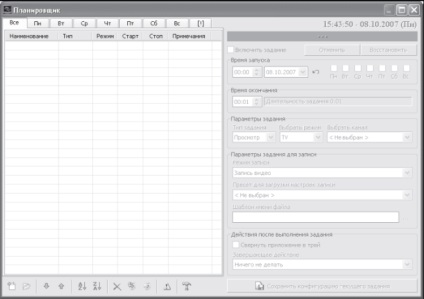
Fig. 2.23. Task Scheduler Window
Pentru a crea o nouă sarcină, trebuie să apăsați butonul
situat în colțul din stânga jos al ferestrei, introduceți numele sarcinii în fereastra deschisă și faceți clic pe OK - noua funcție apare în listă în fereastra planificatorului și elementele din partea dreaptă devin active (Figura 2.24).
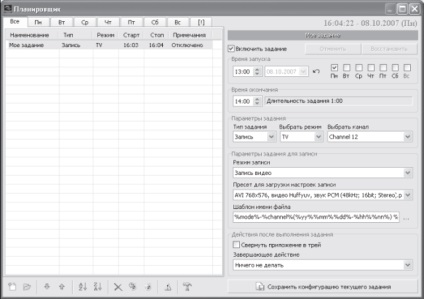
Fig. 2,24. Configurarea unei noi lucrări
În zona de pornire, specificați timpul în care sarcina ar trebui să funcționeze, în câmpul cu contorul, în acest caz este 13:00, dar este mai bine să începeți înregistrarea puțin mai devreme. În plus, trebuie să specificați data sarcinii, utilizând calendarul sau pur și simplu marcați ziua dorită cu caseta de selectare.
În zona de sfârșit de timp, timpul în care lucrarea este oprită este introdusă în câmp cu contorul. În acest exemplu, este mai bine să setați valoarea de la 14:00 pentru a avea o perioadă mică de timp. Durata lucrării este afișată în rândul de lângă acest câmp.
Să trecem la parametrii locului de muncă. În lista derulantă Tip de activitate, selectați articolul Înregistrare, așa cum doriți să înregistrați o emisiune TV.
De asemenea, puteți spune computerului cum să se comporte după terminarea sarcinii. În lista derulantă Final action (acțiune finală), trebuie să selectați opțiunea care solicită computerului să continue să funcționeze, să intre în modul de așteptare sau să se dezactiveze.
Crearea sarcinii este finalizată făcând clic pe butonul Save Current Job Configuration. situat în colțul din dreapta jos al ferestrei. Sarcina generată va fi adăugată la lista sarcinilor planificate și va fi executată la sosirea timpului specificat de utilizator.
Trimiteți-le prietenilor: